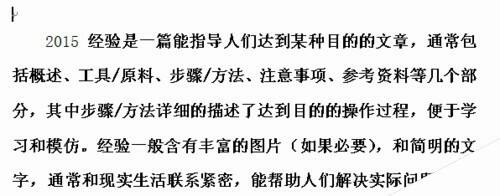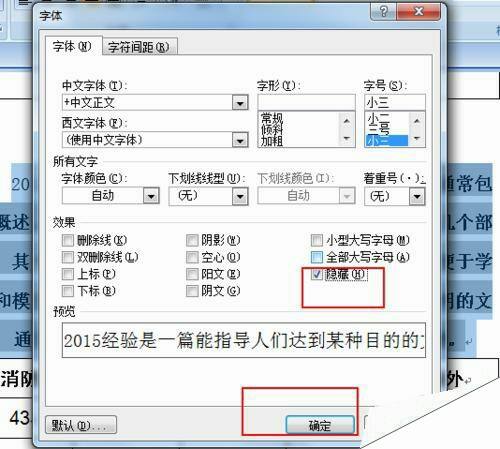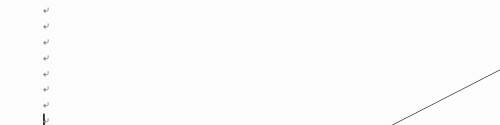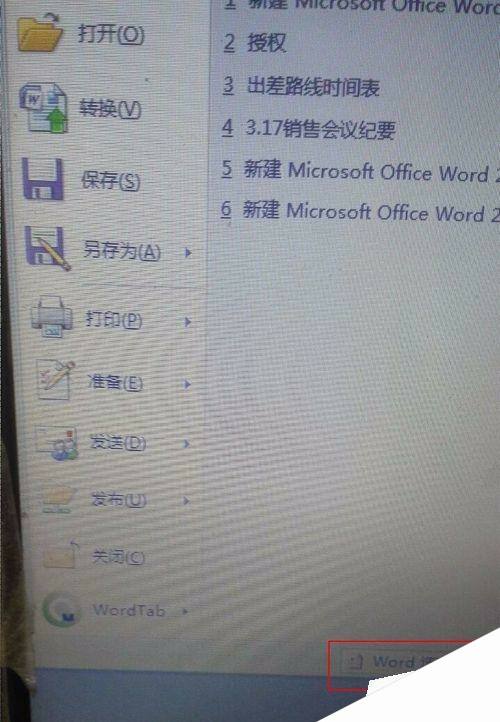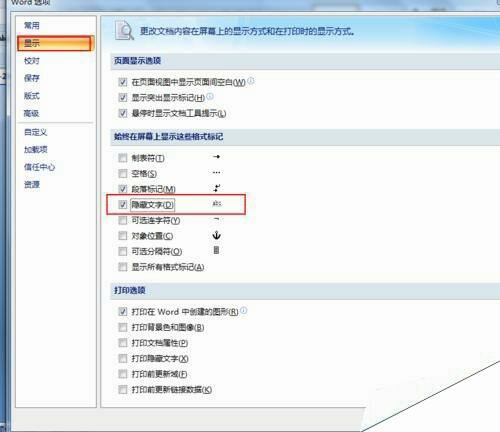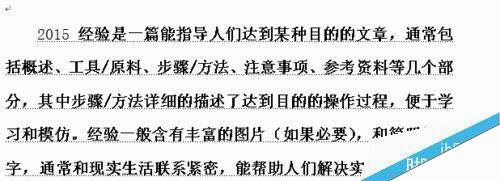word怎么隐藏文字?隐藏的文字怎样显示?
办公教程导读
收集整理了【word怎么隐藏文字?隐藏的文字怎样显示?】办公软件教程,小编现在分享给大家,供广大互联网技能从业者学习和参考。文章包含207字,纯文字阅读大概需要1分钟。
办公教程内容图文
步骤
打开word文档,例如要隐藏掉这段文字。
选中内容后,右键-字体,出现字体选框后,隐藏划上勾,确定。
看一下内容确实隐藏起来了,那怎么显示呢?
在office按钮中找到word选项,点击它。
在出现的word选项中,选择显示,把隐藏文字勾划上,确定。
最后发现隐藏的文字又找回来了哦。
办公教程总结
以上是为您收集整理的【word怎么隐藏文字?隐藏的文字怎样显示?】办公软件教程的全部内容,希望文章能够帮你了解办公软件教程word怎么隐藏文字?隐藏的文字怎样显示?。
如果觉得办公软件教程内容还不错,欢迎将网站推荐给好友。